Wix グループ:定期購読ベースの投稿を作成する
5分
この記事内
- 定期購読ベースの記事を作成する
- 既存の投稿を定期購読ベースの投稿にする
- よくある質問
有効な販売プランを購入したメンバー限定にコンテンツを作成して、グループを収益化しましょう。たとえば、プランを購入したメンバーのみが閲覧できる投稿を作成すると、その投稿の上部に「グループ限定投稿」というラベルが表示され、プランを購入していないメンバーには、「今すぐ登録する」というボタンが表示されます。
始める前に:
- サイトに Wix 販売プランを追加していることを確認してください。
- 顧客が販売プランを購入できるよう、決済代行サービスに接続していることを確認してください。
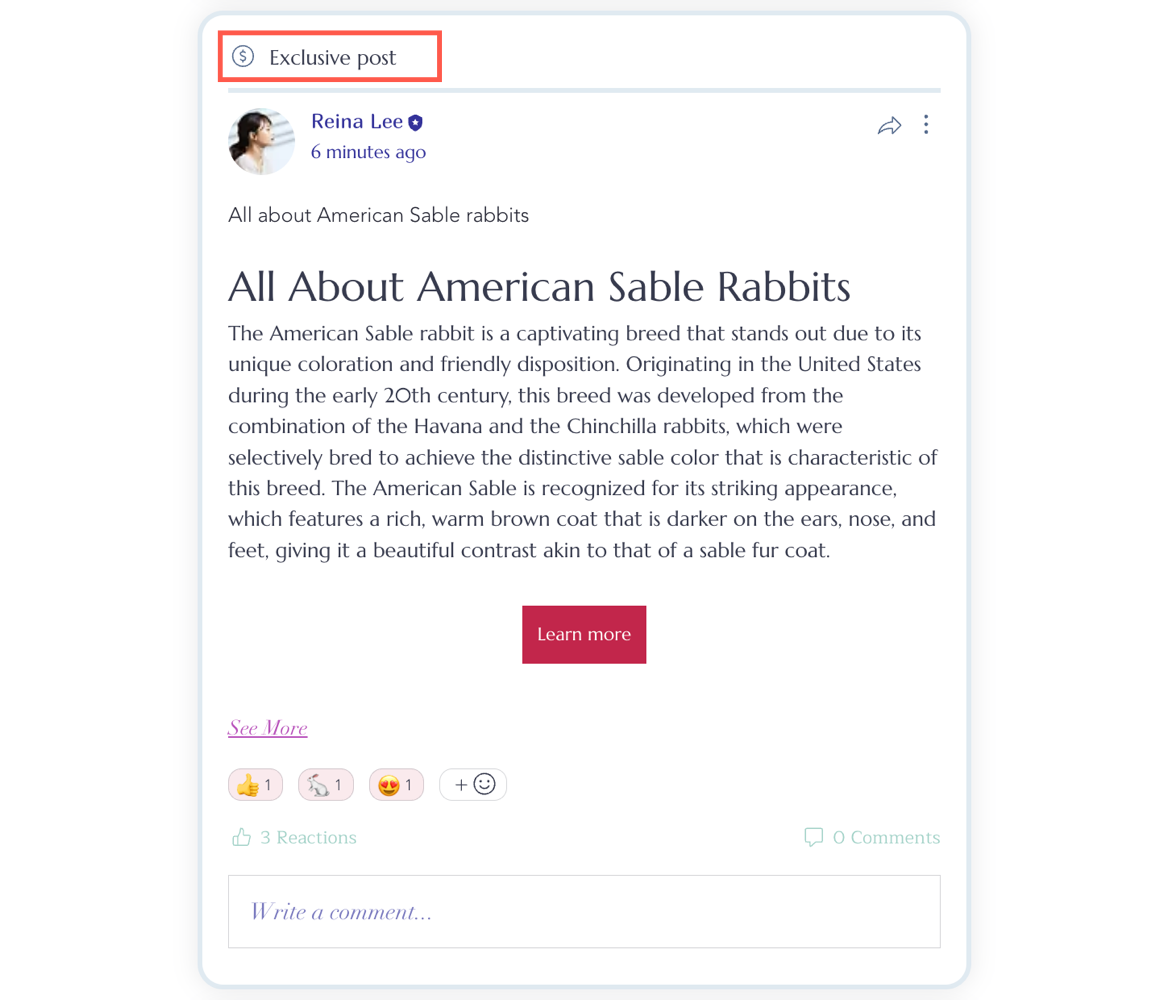
定期購読ベースの記事を作成する
有料メンバーのみが利用できる限定コンテンツを作成したい場合、定期購読ベースの投稿を作成して、有料グループメンバーに追加価値を提供します。オーディエンスに有益な高品質でユニークなコンテンツを含む投稿を作成しましょう。チュートリアル、限定動画、ダウンロード可能なリソースなどが例としてあげられます。
ダッシュボード
Wix アプリ
- サイトダッシュボードの「グループ」にアクセスします。
- 該当するグループをクリックします。
- 「投稿」タブをクリックします。
- 「投稿を作成」をクリックします。
- 投稿内容を入力します。
- 左上の「収益化」をクリックします。
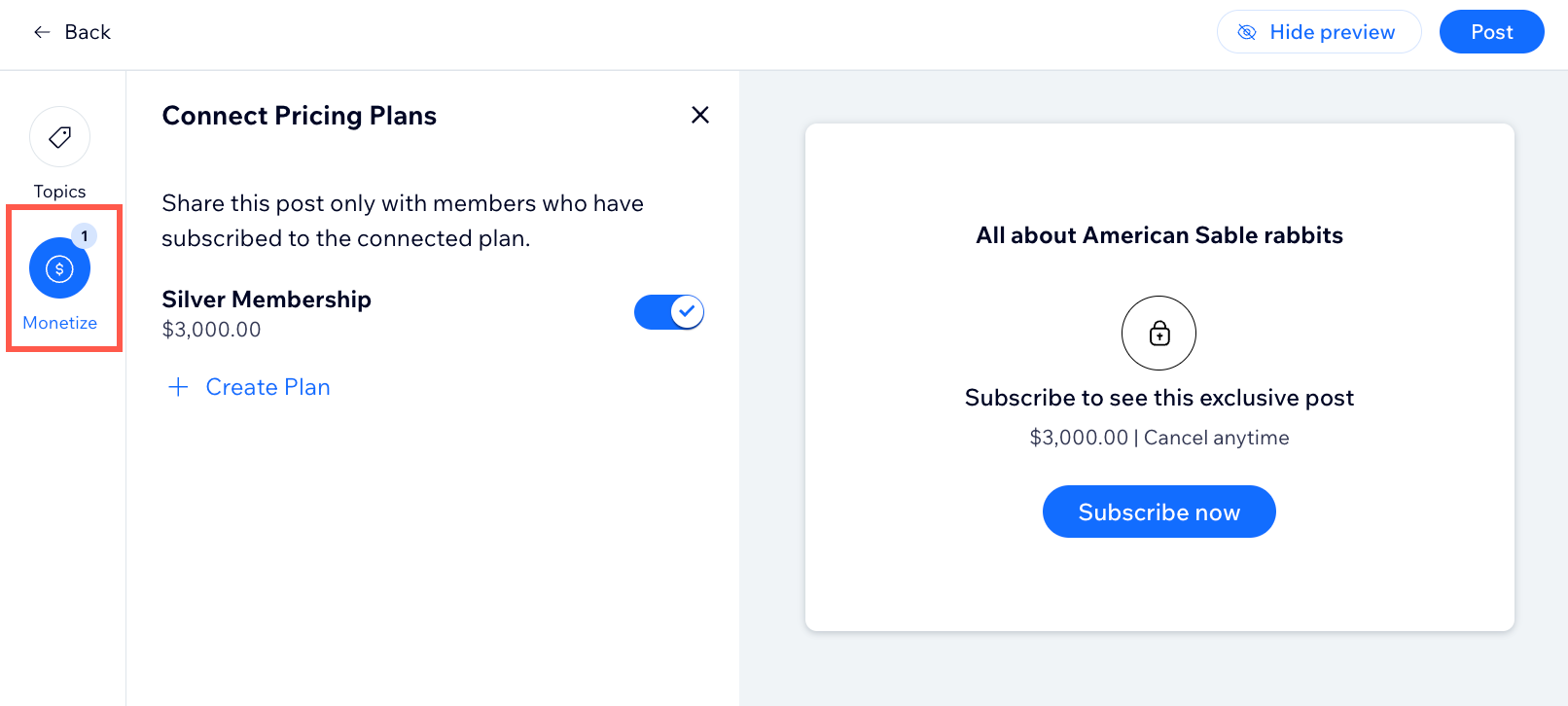
- 該当するオプションを選択します:
- 新しい販売プランを作成する:「+プランを作成」をクリックし、新しいプランを設定します。
- 既存のプランを接続する:該当するプラン横のトグルを有効にします。
- 右上の「投稿」をクリックします。
既存の投稿を定期購読ベースの投稿にする
すでに限定公開したい投稿がある場合は、それらを定期購読ベースの投稿にすることができます。定期購読していないユーザーには、限定コンテンツにアクセスするための購読料金が表示されます。また、投稿へのリアクション数、コメント数、コンテンツのトピックなども表示されます。
ダッシュボード
Wix アプリ
- サイトダッシュボードの「グループ」にアクセスします。
- 該当するグループをクリックします。
- 「投稿」タブをクリックします。
- 該当する記事の横にある「その他のアクション」アイコン
 をクリックします。
をクリックします。
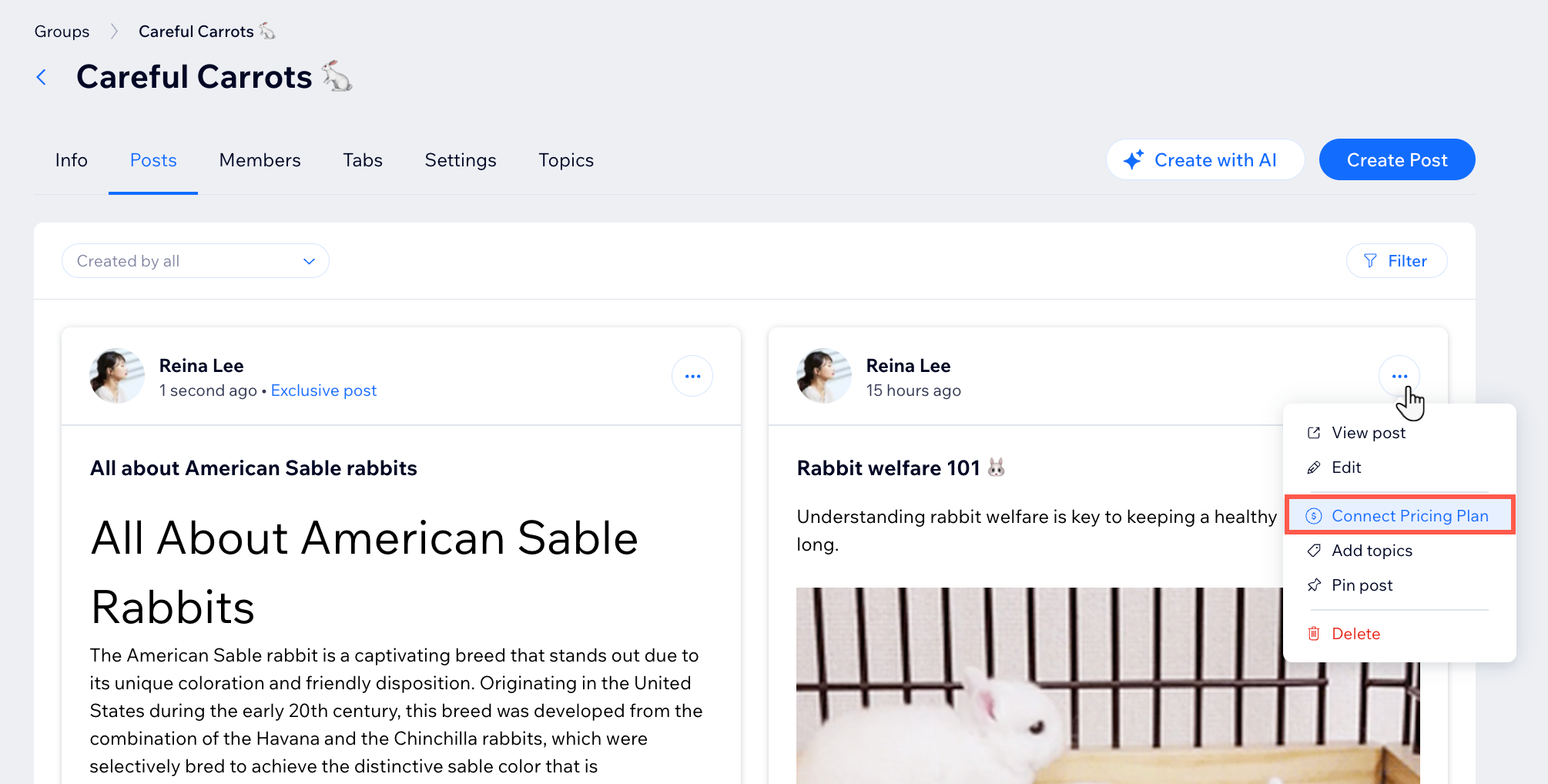
- 「販売プランを接続」をクリックします。
- 該当するオプションを選択します:
- 新しい販売プランを作成する:「+プランを作成」をクリックし、新しいプランを設定します。
- 既存の販売プランを接続する:該当するプラン横のトグルを有効にします。
- 「完了」をクリックします。
よくある質問
定期購読ベースの記事についての詳細については、以下の質問をクリックしてください。
複数の販売プランを 1つの定期購読記事に接続することはできますか?
メンバーは定期購読ベースの記事を作成できますか?
販売プランを管理するにはどうすればよいですか?
限定コンテンツを購読したグループのメンバーを確認することはできますか?
限定投稿のアクセス解析レポートを確認することはできますか?

